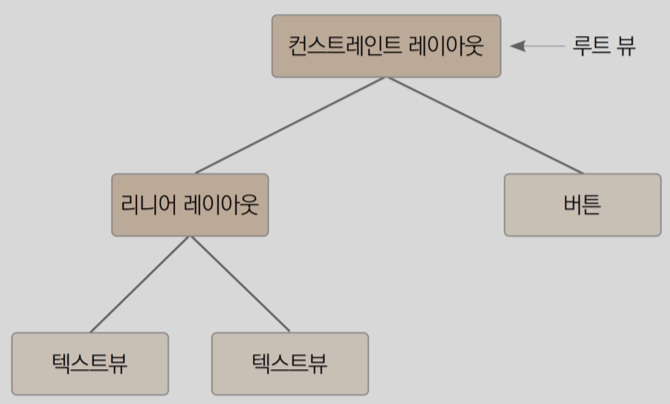[Must Have Joyce의 안드로이드 앱프로그래밍] 9장 QR 코드 리더기: 카메라, 뷰 바인딩, 구글 ML 키트
0
Must Have Joyce의 안드로이드 앱프로그래밍
목록 보기
7/12
안드로이드 젯팩(Jetpack)
- 구글 안드로이드팀에서 공식 발표한 라이브러리 모음
Jetpack의 이점
- 안정성
- 간편성
주요 라이브러리
- AppSearch: 전체 텍스트 검색으로 사용자를 위한 맞춤 인앱 검색 기능 구현에 사용
- CameraX: 앱에 카메라 기능 제공
- Compose: 선언형 UI 중의 하나로 더 적은 코드를 사용하여 효율적인 개발 UI 제공
- Data Binding: 뷰가 선언적 형식을 사용하여 데이터와 결합이 되도록 함
- LiveData: 데이터 변경을 실시간으로 뷰에 반영
- WorkManager: 백그라운드 작업, 비동기 작업 예약 등을 제공
- Navigation: 액티비티, 프래그먼트 간 화면 이동을 용이하게 제공
- Test: 테스트 관련 여러 유틸리티 제공
- ViewBinding: 뷰 컴포넌트를 이용해 편리하게 뷰와 소통하는 기능 제공
구글 ML 키트
- 구글 머신 러닝 기술을 모바일 기기에서 사용할 수 있게 해주는 라이브러리
- 사용하기 쉬운 API 제공
- 바코드 스캐닝, 얼굴 인식, 텍스트 인식과 같은 기능 구현 시 사용 가능
대표적인 API
- 바코드 스캐닝 API: 바코드를 스캔하고 해석
- 얼굴 인식 API: 얼굴을 인식하거나 얼굴의 요소들 인식
- 텍스트 인식 API: 이미지로부터 텍스트를 인식하거나 추출
- 포즈 인식 API: 사람 몸의 자세를 실시간으로 인식
- 언어 감지 API: 주어진 텍스트가 쓰여진 언어가 무엇인지 알려줌
뷰 바인딩(ViewBinding)
- 보일러 플레이트 코드(간단하지만 반복적인 코드)를 없애기 위한 플러그인
- 뷰 컴포넌트를 이용해 편리하게 뷰와 소통하는 기능 제공
- 뷰 바인딩이 활성화
- 모든 xml 파일이 자동으로 각각 바인딩 클래스 생성
- 뷰를 활용할 때 각각의 바인딩 클래스 객체를 이용
뷰 바인딩 파일 생성 후 확인하기
- [app] ➡️ [Gradle Scripts] ➡️ build.gradle(Module : app)에 다음 코드 추가
// 안드로이드 스튜디오 4.0 이상일 때
android {
...
buildFeatures {
viewBinding = true
}
}
// 안드로이드 스튜디오 3.6 ~ 4.0. 3.6보다 낮으면 안됨
android {
...
viewBinding {
enabled true
}
}- 상단 상태 표시줄에 뜨는 [Sync Now] 클릭해 새로운 설정 반영

- [Build] ➡️ [Make Project] 선택해 프로젝트 빌드 진행
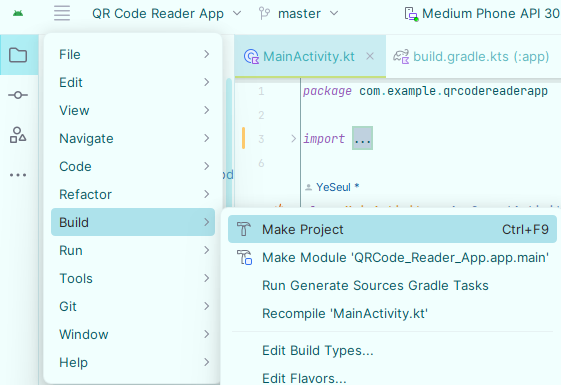
- Android에서 Project 모드 선택
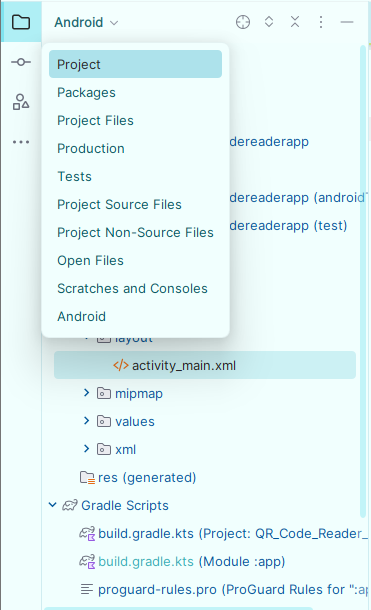
- [app] ➡️ [build] ➡️ [generated] ➡️ [data_building_base_class_source_out] ➡️ [ActivityMainBinding.java] 클릭
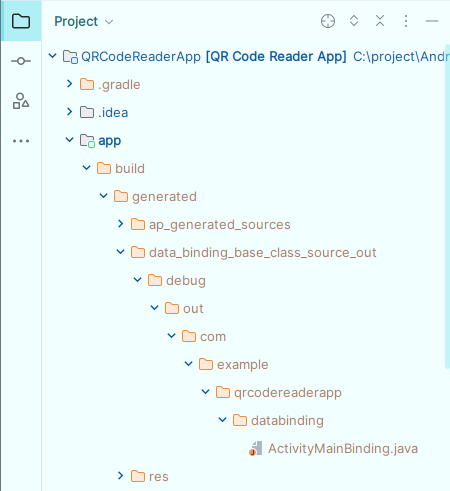
- ConstraintLayout을 rootView라는 변수로 생성된 것 확인 가능
activity_main.xml에서 생성한 버튼 뷰들의 ID 값을 가진 변수가 선언된 것 확인 가능
👉 ID값을 지정하지 않은 버튼 뷰는 변수 생성 안됨
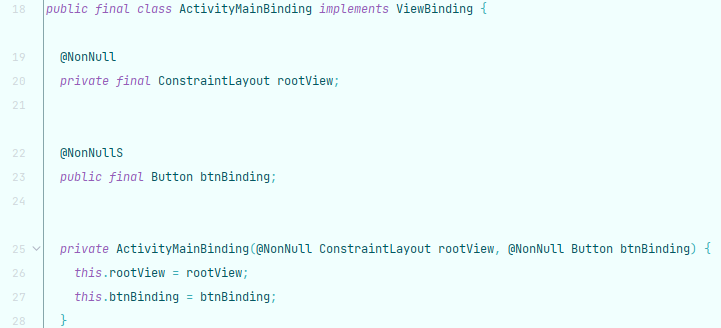
액티비티에서 뷰 바인딩 사용하기
- 모든 바인딩 클래스는 루트 뷰를 반환하는 getRoot() 함수를 갖고 있음
👉 getRoot() 함수를 호출하면 레이아웃 파일의 루트 뷰인 ConstraintLayout을 반환함
📚 루트 뷰란?
- 뷰들은 계층 구조를 가지고 레이아웃을 구성
👉 루트 뷰: 모든 뷰들을 포함하는 뷰
- MainActivity.kt에 다음 코드 작성
class MainActivity : AppCompatActivity() {
private lateinit var binding : ActivityMainBinding
override fun onCreate(savedInstanceState: Bundle?) {
super.onCreate(savedInstanceState)
// 바인딩 클래스에 포함된 inflate() 함수를 실행해 바인딩 클래스의 객체 생성
binding = ActivityMainBinding.inflate(layoutInflater)
val view = binding.root // 바인딩 객체의 root 뷰 참조
setContentView(view) // 생성한 뷰 설정
}
}애플리케이션 구현
라이브러리 추가
- 모듈 수준의 build.gradle 파일 내 dependencies 내에 다음 코드 추가해 종속 항목 선언
👉 cameraX 관련 공식 Android 문서
dependencies {
// CameraX core library using the camera2 implementation
val camerax_version = "1.3.0-alpha04"
// The following line is optional, as the core library is included indirectly by camera-camera2
implementation("androidx.camera:camera-core:${camerax_version}")
implementation("androidx.camera:camera-camera2:${camerax_version}")
// If you want to additionally use the CameraX Lifecycle library
implementation("androidx.camera:camera-lifecycle:${camerax_version}")
// If you want to additionally use the CameraX View class
implementation("androidx.camera:camera-view:${camerax_version}")
// If you want to additionally add CameraX ML Kit Vision Integration
implementation("com.goole.mlkit:barcode-scanning:${camerax_version}")
}카메라 미리보기 화면 구현
ListenableFuture형 변수
- ListenableFuture에 태스크가 제대로 끝났을 때의 동작 지정 가능
// 변수 선언
private lateinit var cameraProvideFuture : ListenableFuture<ProcessCameraProvider>
fun startCamera() {
// cameraProvideFuture에 객체의 참조값 할당
cameraProvideFuture = ProcessCameraProvider.getInstance(this)
// cameraProvideFuture 태스크가 끝나면 실행
cameraProvideFuture.addListener(Runnable {
// ProcessCameraProvider 객체 가져오기
// ProcessCameraProvider: 카메라의 생명 주기를 액티비티 생명 주기에 바인드 해줌
val cameraProvider = cameraProvideFuture.get()
// 미리보기 객체 가져오기
val preview = getPreview()
// DEFAULT_BACK_CAMERA(후면 카메라) 선택
val cameraSelector = CameraSelector.DEFAULT_BACK_CAMERA
// preview(미리보기) 쓰기 선택
cameraProvider.bindToLifecycle(this, cameraSelector, preview)
}, ContextCompat.getMainExecutor(this))
}CameraSelector
- 어떤 카메라를 사용할 것인지 선택
val cameraSelector = CameraSelector.DEFAULT_BACK_CAMERADEFAULT_BACK_CAMERA: 후면 카메라
DEFAULT_FRONT_CAMERA: 전면 카메라
bindToLifecycle
- 생명 주기 바인드해줄 카메라의 생명주기 선택
cameraProvider.bindToLifecycle(this, cameraSelector, preview)미리보기, 이미지 분석, 이미지 캡쳐 중 선택
카메라 권한 승인
- 카메라를 쓰기 위해 유저에게 권한을 요청하는 처리를 구현
- AndroidManifest.xml 파일 내 manifest 내에 다음 코드 추가
<uses-feature android:name="android.hardware.camera.any" />
<uses-permission android:name="android.permission.CAMERA" />- MainActivity.kt 파일에 다음 코드 작성
class MainActivity : AppCompatActivity() {
// 태그 기능 코드 => 나중에 권한을 요청한 후 결과를 onRequestPermissionsResult에서 받을 떄 필요
// 0과 같거나 큰 양수이기만 하면 어떤 수든 상관없음
private val PERMISSIONS_REQUEST_CODE = 1
// 카메라 권한 지정
private val PERMISSIONS_REQUIRED = arrayOf(android.Manifest.permission.CAMERA)
override fun onCreate(savedInstanceState: Bundle?) {
super.onCreate(savedInstanceState)
binding = ActivityMainBinding.inflate(layoutInflater)
val view = binding.root
setContentView(view)
if (!hasPermissions(this)) { // 권한이 없을 때
// 카메라 권한 요청
requestPermissions(PERMISSIONS_REQUIRED, PERMISSIONS_REQUEST_CODE)
} else {
// 이미 권한 있을 때
startCamera()
}
}
// all => PERMISSIONS_REQUIRED 배열의 원소가 모두 조건문을 만족하면 true, 아니면 false 반환
fun hasPermissions(context: Context) = PERMISSIONS_REQUIRED.all {
ContextCompat.checkSelfPermission(context, it) == PackageManager.PERMISSION_GRANTED
}
// 권한 요청 콜백 함수
override fun onRequestPermissionsResult(
requestCode: Int,
permissions: Array<String>,
grantResults: IntArray
) {
super.onRequestPermissionsResult(requestCode, permissions, grantResults)
// onCreate() 메서드에서 requestPermissions의 인수로 넣은 PERMISSIONS_REQUEST_CODE와 맞는지 확인
if (requestCode == PERMISSIONS_REQUEST_CODE) { // 권한 수락 시
if (PackageManager.PERMISSION_GRANTED == grantResults.firstOrNull()){
Toast.makeText(this@MainActivity, "권한 요청이 승인되었습니다.", Toast.LENGTH_LONG).show()
startCamera()
} else { // 권한 거부 시
Toast.makeText(this@MainActivity, "권한 요청이 거부되었습니다.", Toast.LENGTH_LONG).show()
finish()
}
}
}
}실행 결과
- 앱 최초 실행 시 카메라 권한 요구 팝업 출력
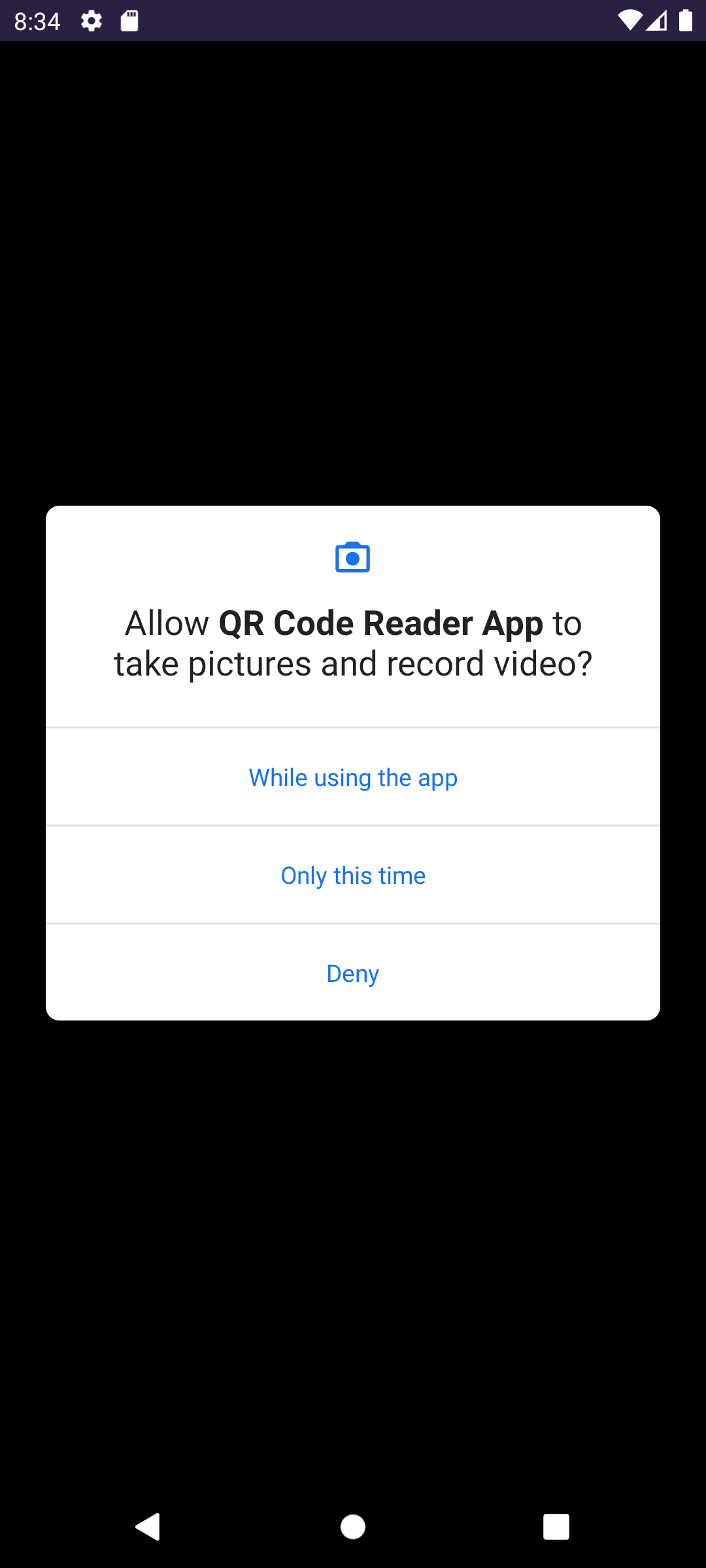
QR 코드 인식 기능 구현
CameraX의 Analyzer 클래스 구현
- ImageAnalysis.Analyzer 인터페이스는 analyze() 함수 하나만 오버라이드 하면 됨
import android.annotation.SuppressLint
import androidx.camera.core.ImageAnalysis
import androidx.camera.core.ImageProxy
import com.google.mlkit.vision.barcode.BarcodeScanning
import com.google.mlkit.vision.common.InputImage
class QRCodeAnalyzer : ImageAnalysis.Analyzer{
// 바코드 스캐닝 객체 생성
private val scanner = BarcodeScanning.getClient()
@SuppressLint("UnsafeOptInUsageError")
override fun analyze(imageProxy: ImageProxy) {
val mediaImage = imageProxy.image
if (mediaImage != null) {
// 이미지가 찍힐 단시 카메라의 회전 각도를 고려해 입력 이미지 생성
val image = InputImage.fromMediaImage(mediaImage, imageProxy.imageInfo.rotationDegrees)
// scanner.process(image) 통해 이미지 분석
// SuccessListener, FailureListener, CompleteListener를 각각 달아주어 결과 확인 가능
scanner.process(image).addOnCanceledListener {
}
}
}
}🛠️ Error Fix
BarcodeScanning.getClient() 작성 시 빨간줄 에러가 뜬다면
Alt + Enter를 누르다보면 앱모듈 수준 build.gradle에 자동으로 필요한 mlkit 의존성을 주입해줌implementation("com.google.android.gms:play-services-mlkit-barcode-scanning:18.3.0")
- MainActivity와 QRCodeAnalyzer 사이의 onDetectListener 인터페이스 구현
onDetectListener.kt
interface onDetectListener { fun onDetect(msg : String) }
- onDetectListener 인터페이스와 QRCodeAnalyzer 연동 구현
class QRCodeAnalyzer(val onDetectListener: onDetectListener) : ImageAnalysis.Analyzer{
// 바코드 스캐닝 객체 생성
private val scanner = BarcodeScanning.getClient()
@SuppressLint("UnsafeOptInUsageError")
override fun analyze(imageProxy: ImageProxy) {
val mediaImage = imageProxy.image
if (mediaImage != null) {
// 이미지가 찍힐 단시 카메라의 회전 각도를 고려해 입력 이미지 생성
val image = InputImage.fromMediaImage(mediaImage, imageProxy.imageInfo.rotationDegrees)
// scanner.process(image) 통해 이미지 분석
// SuccessListener, FailureListener, CompleteListener를 각각 달아주어 결과 확인 가능
scanner.process(image).addOnSuccessListener { qrCodes ->
// QR 코드가 성공적으로 찍혔을 시
for (qrCode in qrCodes) {
// rawValue가 존재하면 rawValue값을 보내고, null이면 빈 문자열 보냄
onDetectListener.onDetect(qrCode.rawValue ?: "")
}
}.addOnFailureListener{
it.printStackTrace()
}.addOnCompleteListener{
imageProxy.close()
}
}
}
}- MainActivity에서 Analyzer와 카메라 연동 구현
fun getImageAnalysis() : ImageAnalysis {
val cameraExecutor: ExecutorService = Executors.newSingleThreadExecutor()
val imageAnalysis = ImageAnalysis.Builder().build()
// QRCodeAnalyzer 객체 생성 후 setAnalyzer() 함수의 인수로 넣어줌
// object를 통해 OnDetectListener 인터페이스 객체 생성 후 onDetect() 함수를 오버라이드
imageAnalysis.setAnalyzer(cameraExecutor, QRCodeAnalyzer(object : OnDetectListener {
override fun onDetect(msg: String) {
// onDetect() 함수가 QRCodeAnalyzer에서 불렀을 때 행동 정의
Toast.makeText(this@MainActivity, "${msg}", Toast.LENGTH_SHORT).show()
}
}))
return imageAnalysis
}
fun startCamera() {
// cameraProvideFuture에 객체의 참조값 할당
cameraProvideFuture = ProcessCameraProvider.getInstance(this)
// cameraProvideFuture 태스크가 끝나면 실행
cameraProvideFuture.addListener(Runnable {
// ProcessCameraProvider 객체 가져오기
// ProcessCameraProvider: 카메라의 생명 주기를 액티비티 생명 주기에 바인드 해줌
val cameraProvider = cameraProvideFuture.get()
// 미리보기 객체 가져오기
val preview = getPreview()
// 이미지분석 객체 가져오기
val imageAnalysis = getImageAnalysis()
// DEFAULT_BACK_CAMERA(후면 카메라) 선택
val cameraSelector = CameraSelector.DEFAULT_BACK_CAMERA
// preview(미리보기) 쓰기 선택
cameraProvider.bindToLifecycle(this, cameraSelector, preview, imageAnalysis)
}, ContextCompat.getMainExecutor(this))
}전체 코드
MainActivity.kt
import android.content.Context
import android.content.Intent
import android.content.pm.PackageManager
import androidx.appcompat.app.AppCompatActivity
import android.os.Bundle
import android.widget.Toast
import androidx.camera.core.CameraSelector
import androidx.camera.core.ImageAnalysis
import androidx.camera.core.Preview
import androidx.camera.lifecycle.ProcessCameraProvider
import androidx.core.content.ContextCompat
import com.example.qrcodereaderapp.databinding.ActivityMainBinding
import com.google.common.util.concurrent.ListenableFuture
import java.util.concurrent.ExecutorService
import java.util.concurrent.Executors
class MainActivity : AppCompatActivity() {
// 바인딩 변수 생성
private lateinit var binding : ActivityMainBinding
// ListenableFuture형 변수 생성 => ListenableFuture에 태스크가 제대로 끝났을 때 동작 지정 가능
private lateinit var cameraProvideFuture : ListenableFuture<ProcessCameraProvider>
// 태그 기능 코드 => 나중에 권한을 요청한 후 결과를 onRequestPermissionsResult에서 받을 떄 필요
// 0과 같거나 큰 양수이기만 하면 어떤 수든 상관없음
private val PERMISSIONS_REQUEST_CODE = 1
// 카메라 권한 지정
private val PERMISSIONS_REQUIRED = arrayOf(android.Manifest.permission.CAMERA)
// onDetect() 함수가 여러 번 호출되는 것 방지 기능 변수 선언
private var isDetected = false
override fun onCreate(savedInstanceState: Bundle?) {
super.onCreate(savedInstanceState)
// 바인딩 클래스에 포함된 inflate() 함수를 실행해 바인딩 클래스의 객체 생성
binding = ActivityMainBinding.inflate(layoutInflater)
val view = binding.root // 바인딩 객체의 root 뷰 참조
setContentView(view) // 생성한 뷰 설정
if (!hasPermissions(this)) { // 권한이 없을 때
// 카메라 권한 요청
requestPermissions(PERMISSIONS_REQUIRED, PERMISSIONS_REQUEST_CODE)
} else {
// 이미 권한 있을 때
startCamera()
}
}
// all => PERMISSIONS_REQUIRED 배열의 원소가 모두 조건문을 만족하면 true, 아니면 false 반환
fun hasPermissions(context: Context) = PERMISSIONS_REQUIRED.all {
ContextCompat.checkSelfPermission(context, it) == PackageManager.PERMISSION_GRANTED
}
// 권한 요청 콜백 함수
override fun onRequestPermissionsResult(
requestCode: Int,
permissions: Array<String>,
grantResults: IntArray
) {
super.onRequestPermissionsResult(requestCode, permissions, grantResults)
// onCreate() 메서드에서 requestPermissions의 인수로 넣은 PERMISSIONS_REQUEST_CODE와 맞는지 확인
if (requestCode == PERMISSIONS_REQUEST_CODE) { // 권한 수락 시
if (PackageManager.PERMISSION_GRANTED == grantResults.firstOrNull()){
Toast.makeText(this@MainActivity, "권한 요청이 승인되었습니다.", Toast.LENGTH_LONG).show()
startCamera()
} else { // 권한 거부 시
Toast.makeText(this@MainActivity, "권한 요청이 거부되었습니다.", Toast.LENGTH_LONG).show()
finish()
}
}
}
// 다시 사용자의 포커스가 MainActivity로 돌아온다면 다시 QR 코드를 인식할 수 있는 기능
// onResume() 함수를 오버라이드해 isDetected를 false로 다시 돌려줌
override fun onResume() {
super.onResume()
isDetected = false
}
fun getImageAnalysis() : ImageAnalysis {
val cameraExecutor: ExecutorService = Executors.newSingleThreadExecutor()
val imageAnalysis = ImageAnalysis.Builder().build()
// QRCodeAnalyzer 객체 생성 후 setAnalyzer() 함수의 인수로 넣어줌
// object를 통해 OnDetectListener 인터페이스 객체 생성 후 onDetect() 함수를 오버라이드
imageAnalysis.setAnalyzer(cameraExecutor, QRCodeAnalyzer(object : OnDetectListener {
override fun onDetect(msg: String) {
// onDetect() 함수가 QRCodeAnalyzer에서 불렀을 때 행동 정의
if (!isDetected) { // 한 번도 QR 코드가 인식된 적 없는지 검사(중복 실행 방지)
isDetected = true // 데이터가 감지되었으므로 true
val intent = Intent(this@MainActivity, ResultActivity::class.java)
intent.putExtra("msg", msg) // 다음 액티비티로 데이터를 키-쌍의 형태로 넘기기 가능
startActivity(intent)
}
}
}))
return imageAnalysis
}
fun startCamera() {
// cameraProvideFuture에 객체의 참조값 할당
cameraProvideFuture = ProcessCameraProvider.getInstance(this)
// cameraProvideFuture 태스크가 끝나면 실행
cameraProvideFuture.addListener(Runnable {
// ProcessCameraProvider 객체 가져오기
// ProcessCameraProvider: 카메라의 생명 주기를 액티비티 생명 주기에 바인드 해줌
val cameraProvider = cameraProvideFuture.get()
// 미리보기 객체 가져오기
val preview = getPreview()
// 이미지분석 객체 가져오기
val imageAnalysis = getImageAnalysis()
// DEFAULT_BACK_CAMERA(후면 카메라) 선택
val cameraSelector = CameraSelector.DEFAULT_BACK_CAMERA
// preview(미리보기) 쓰기 선택
cameraProvider.bindToLifecycle(this, cameraSelector, preview, imageAnalysis)
}, ContextCompat.getMainExecutor(this))
}
fun getPreview() : Preview {
val preview : Preview = Preview.Builder().build() // Preview 객체 생성
// setSurfaceProvider(): Preview 객체에 SurfaceProvider를 설정해줌
//SurfaceProvider: Preview에 Surface(화면에 보여지는 픽셀들이 모여 있는 객체)를 제공해주는 인터페이스
preview.setSurfaceProvider(binding.barcodePreview.getSurfaceProvider())
return preview
}
}activity_main.xml
<?xml version="1.0" encoding="utf-8"?>
<androidx.constraintlayout.widget.ConstraintLayout xmlns:android="http://schemas.android.com/apk/res/android"
xmlns:app="http://schemas.android.com/apk/res-auto"
xmlns:tools="http://schemas.android.com/tools"
android:layout_width="match_parent"
android:layout_height="match_parent">
<androidx.camera.view.PreviewView
android:id="@+id/barcode_preview"
android:layout_width="match_parent"
android:layout_height="match_parent"
/>
</androidx.constraintlayout.widget.ConstraintLayout>QRCodeAnalyzer.kt
import android.annotation.SuppressLint
import androidx.camera.core.ImageAnalysis
import androidx.camera.core.ImageProxy
import com.google.mlkit.vision.barcode.BarcodeScanning
import com.google.mlkit.vision.common.InputImage
class QRCodeAnalyzer(val onDetectListener: OnDetectListener) : ImageAnalysis.Analyzer{
// 바코드 스캐닝 객체 생성
private val scanner = BarcodeScanning.getClient()
@SuppressLint("UnsafeOptInUsageError")
override fun analyze(imageProxy: ImageProxy) {
val mediaImage = imageProxy.image
if (mediaImage != null) {
// 이미지가 찍힐 단시 카메라의 회전 각도를 고려해 입력 이미지 생성
val image = InputImage.fromMediaImage(mediaImage, imageProxy.imageInfo.rotationDegrees)
// scanner.process(image) 통해 이미지 분석
// SuccessListener, FailureListener, CompleteListener를 각각 달아주어 결과 확인 가능
scanner.process(image).addOnSuccessListener { qrCodes ->
// QR 코드가 성공적으로 찍혔을 시
for (qrCode in qrCodes) {
// rawValue가 존재하면 rawValue값을 보내고, null이면 빈 문자열 보냄
onDetectListener.onDetect(qrCode.rawValue ?: "")
}
}.addOnFailureListener{
it.printStackTrace()
}.addOnCompleteListener{
imageProxy.close()
}
}
}
}OnDetectListener.kt
interface OnDetectListener {
fun onDetect(msg : String)
}ResultActivity.kt
import androidx.appcompat.app.AppCompatActivity
import android.os.Bundle
import com.example.qrcodereaderapp.databinding.ActivityResultBinding
class ResultActivity : AppCompatActivity() {
lateinit var binding: ActivityResultBinding
override fun onCreate(savedInstanceState: Bundle?) {
super.onCreate(savedInstanceState)
binding = ActivityResultBinding.inflate(layoutInflater)
val view = binding.root
setContentView(view)
val result = intent.getStringExtra("msg") ?: "데이터가 존재하지 않습니다."
setUI(result)
}
private fun setUI(result: String) {
binding.tvResult.text = result
binding.btnGoBack.setOnClickListener {
finish()
}
}
}activity_result.xml
<?xml version="1.0" encoding="utf-8"?>
<androidx.constraintlayout.widget.ConstraintLayout xmlns:android="http://schemas.android.com/apk/res/android"
xmlns:app="http://schemas.android.com/apk/res-auto"
xmlns:tools="http://schemas.android.com/tools"
android:layout_width="match_parent"
android:layout_height="match_parent"
tools:context=".ResultActivity">
<TextView
android:id="@+id/tv_title"
android:layout_width="wrap_content"
android:layout_height="wrap_content"
android:layout_marginTop="168dp"
android:text="@string/title"
android:textSize="24sp"
android:textStyle="bold"
app:layout_constraintEnd_toEndOf="parent"
app:layout_constraintStart_toStartOf="parent"
app:layout_constraintTop_toTopOf="parent" />
<TextView
android:id="@+id/tv_result"
android:layout_width="wrap_content"
android:layout_height="wrap_content"
android:text="결괏값 자리"
android:textColor="@color/gray"
android:textSize="18sp"
app:layout_constraintEnd_toEndOf="parent"
app:layout_constraintStart_toStartOf="parent"
app:layout_constraintTop_toBottomOf="@+id/tv_title" />
<Button
android:id="@+id/btn_go_back"
android:layout_width="wrap_content"
android:layout_height="wrap_content"
android:layout_marginBottom="68dp"
android:backgroundTint="@color/pink"
android:text="@string/back"
android:textSize="15sp"
app:layout_constraintBottom_toBottomOf="parent"
app:layout_constraintEnd_toEndOf="parent"
app:layout_constraintStart_toStartOf="parent" />
</androidx.constraintlayout.widget.ConstraintLayout>